Gitterausrichtung
1. Bestätigen Sie, dass
Gitterausrichtung
aktiviert ist.
2. Wählen Sie das
Linienwerkzeug
aus der Werkzeugpalette aus.
Der Cursor wird zum Zeichencursor

.
3. Klicken Sie auf einen Gitterpunkt, und ziehen Sie mit gedrückter Maustaste eine Linie auf.
Beim Aufziehen richtet sich die Linie am Gitter aus.
4. Bewegen Sie die Maus etwas im Kreis.
Die Linie springt jetzt in die nächste Hauptachse und richtet sich an dieser Achse aus.
5. Zeichnen Sie eine weitere Linie, während Sie die ALT-Taste gedrückt halten.
Beachten Sie, dass Gitterausrichtung vorübergehend deaktiviert ist, während Sie die ALT-Taste gedrückt halten und die Linie ziehen.
6. Klicken Sie auf
Gitterausrichtung
, um die Gitterausrichtung zu deaktivieren.
Das Symbol ändert sich und gibt an, dass die Option
Gitterausrichtung deaktiviert ist

.
7. Zeichnen Sie eine weitere Linie, und bewegen Sie die Maus, um festzustellen, dass die Linie nicht am Gitter ausgerichtet wird.
8. Zeichnen Sie eine weitere Linie, während Sie die ALT-Taste gedrückt halten.
Beachten Sie, dass Gitterausrichtung vorübergehend aktiviert wird, während Sie die ALT-Taste gedrückt halten und die Linie ziehen.
 aktiviert ist.
aktiviert ist. aktiviert ist.
aktiviert ist. aktiviert ist.
aktiviert ist. aus der Werkzeugpalette aus.
aus der Werkzeugpalette aus. .
.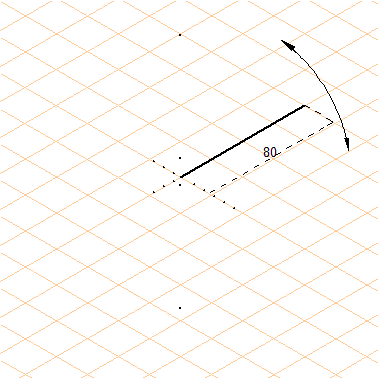
 , um die Gitterausrichtung zu deaktivieren.
, um die Gitterausrichtung zu deaktivieren. .
.